

ویندوز ترفندها و تنظیمات بسیاری دارد که شاید بسیاری از کاربران آن ها را نمی دانند و با آنها آشنا نیستند. اگر سیستم شما با کاهش سرعت و کندی مواجه شده است، پیشنهاد میکنم قبل از تغییر ویندوز یا سیستم خود این مقاله را دنبال کنید.
چگونه سرعت ویندوز را افزایش دهیم؟
1.برنامه هایی را که با بالا آمدن سیستم اجرا می شوند را غیر فعال کنید.

اگر دقت کرده باشید هنگامی که سیستم خود را روشن می کنید برنامه هایی به صورت خودکار اجرا می شوند که ممکن است هیچ گاه از آنها استفاده نکنید.این برنامه ها هنگام بالا آمدن سیستم حجم زیادی از سیستم شما را در بر می گیرند و باعث کاهش سرعت سیستم شما می شوند. هرچند طبیعی است که هنگام بالا آمدن سیستم برنامه هایی مانند آنتی ویروس یا OneDrive شروع به کار کنند زیرا آنها نقش بسیار مهمی در سیستم شما دارند. آنتی ویروس همیشه پس از روشن شدن سیستم شما شروع به کار میکند و این طبیعی است و همچنین OneDrive برای بارگذاری پس زمینه ها در ویندوز شما است پس این دو گزینه را نباید Disable کنید.
برای انجام این کار باید به صفحه Task Manager بروید. برای رفتن به این صفحه چند راه وجود دارد:
1.با استفاده از کلید ترکیبی ctrl-shift-esc می توانید به این صفحه بروید.
2.برروی TaskBar در پایین صفحه کلیک راست کنید و برروی گزینه Task Manager کلیک کنید.
3.دکمه های delete-page down-ctrl-alt را با همدیگر فشار دهید و بعد از این عمل برروی گزینه Task Manager کلیک کنید.
اگر در هنگام رفتن به این صفحه جزئیات و اطلاعات زیادی نمایش داده نمی شد بروری More Details در پایین سمت چپ صفحه کلیک کنید.
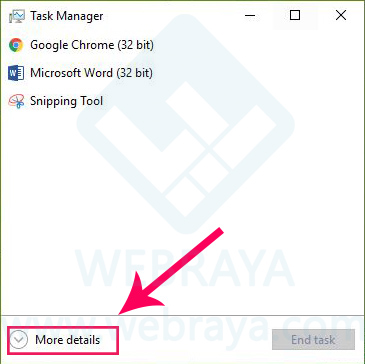
حال در این قسمت به تب startup بروید و برنامه هایی را که فکر می کنید به آنها نیازی ندارید و از آنها استفاده نمی کنید برروی آنها کلیک راست کنید و برروی گزینه Disable کلیک کنید.

در تب Proccess در ستون CPU به ترتیب برنامه هایی که براساس میزان و استفاده آنها ازCPU مشاهده می شود مرتب سازی می شوند. اگر اینگونه نبود و برنامه ای در صدر جدول هیچ فضایی از پردازنده (CPU) را اشغال نکرده بود برروی CPU کلیک کنید تا اینکه براساس استفاده آنها ازCPU مرتب سازی شوند.
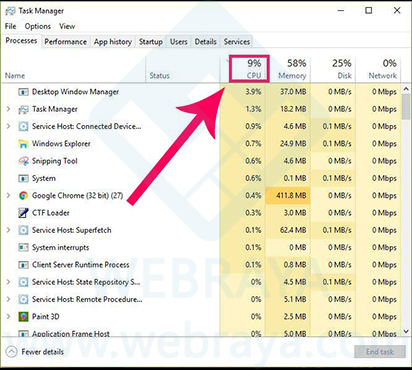
2.حافظه ی درایوهای رایانه ی خود را پاکسازی کنید.
وقتی حافظه ی دستگاه شما تقریبا پر می شود رایانه ی شما با کاهش سرعت وکندی مواجه می شود که برای رفع آن می توانید درایو خود را از فایل هایی که بی استفاده هستند و نیازی به آنها نیست پاکسازی کنید. به این منظور برروی درایو مورد نظر خود که فضای بسیار زیادی را اشغال کرده است کلیک راست کنید و به قسمت Propeties بروید.حال برروی گزینه Disk Cleanup کلیک کنید و فایل هایی را که فکر می کنید به آنها نیازی ندارید را تیک بزنید، و بر روی گزینه Clean up system files کلیک کنید.
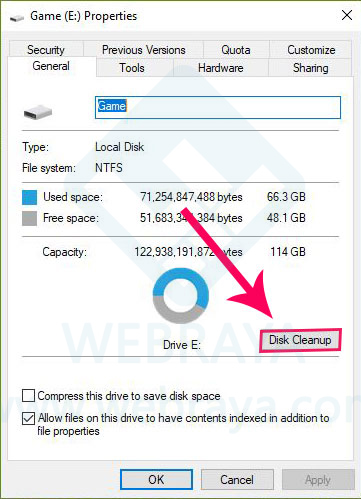
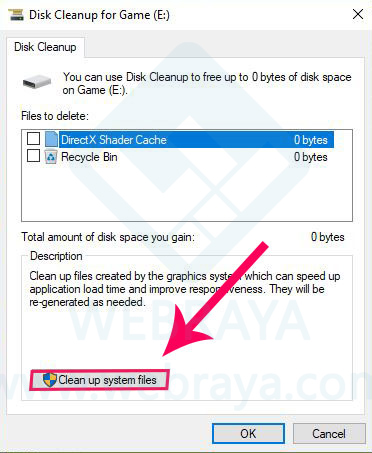
3.ریستارت کردن سیستم.
شاید این عمل خیلی ساده و پیش پا افتاده به نظر برسد اما بسیاری کاربران به آن بی توجهی می کنند.بنابراین با این عمل می توانید سرعت سیستم خود را به حالت اول برگردانید و برنامه های اضافی که باعث کاهش و کندی سرعت شما می شود را ببندید.
4.حذف برنامه های اضافی.
شما حتما باید به نرم افزارهایی که برروی لپ تاپ شما نصب هستند نگاهی بیندازید و ببینید که آیا از آنها استفاده ای می کنید؟ آیا به دردتان می خورد؟یا از آنها استفاده ای می کنید؟. گاهی اوقات برنامه هایی برروی لپ تاپ شما به صورت خودکار نصب می شوند که شما از آنها بی خبر هستید و همین نرم افزار ها چه با حجم بالا و یا حجم پایین می توانند سرعت عملکرد سیستم شما را کاهش دهند. برای این کار هنگامی که This PC خود را باز می کنید در قسمت بالا برروی گزینه Uninstall a Program کلیک کنید.
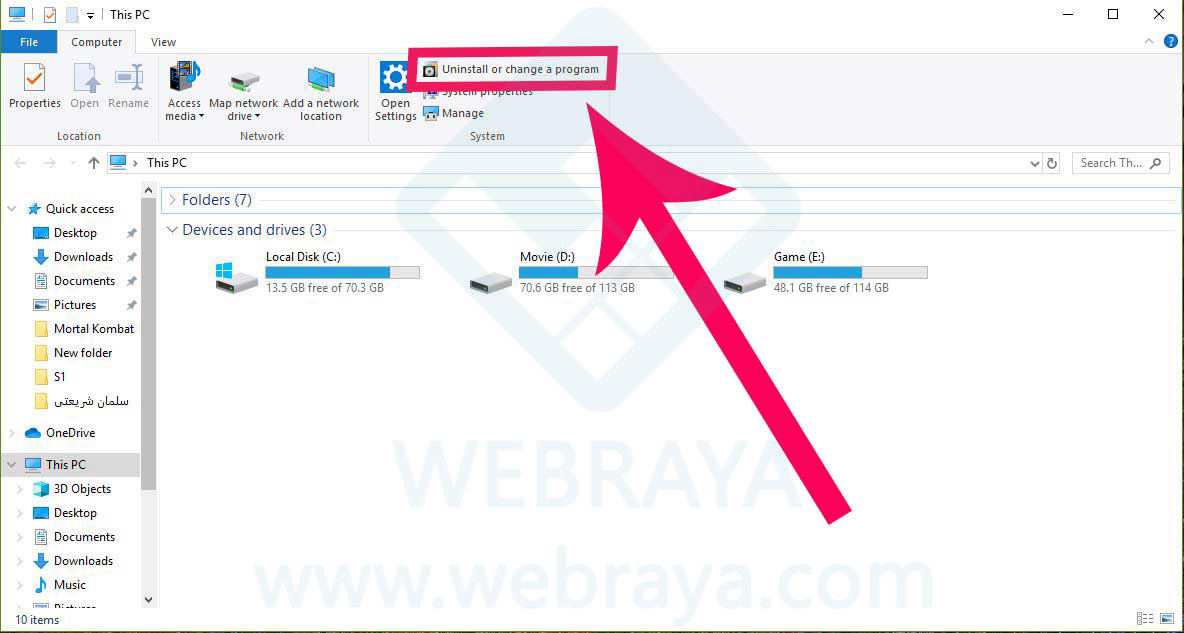
و در اینجا برروی برنامه ایی که به آن نیازی ندارید کلیک کنید و بعد از آن برروی Uninstall کلیک کنید تا آن برامه از روی سیستم شما به کلی پاک شود.
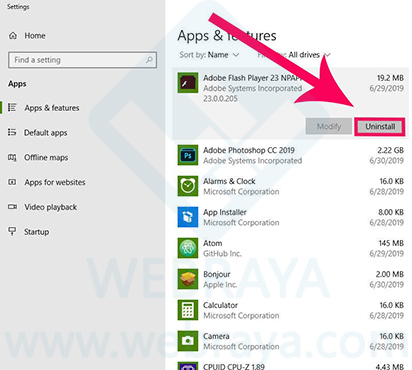
5.ویندوز خود را آپدیت کنید.
همواره آپدیت هایی چه بزرگ یا کوچک برای ویندوز 10 عرضه می شوند که برای حل مشکلات باگ های ویندوز و سرعت عملکرد آن است. همچنین شما با این روش هم می توانید سرعت ویندوز خود را بالا ببرید. برای اینکار در جستجوی ویندور عبارت Update را جستجو کنید. و بعد از آن برروی Check for updates کلیک کنید. یا می توانید به قسمت تنظیمات سیستم خود بروید و برروی گزینه Update and Security کلیک کنید.
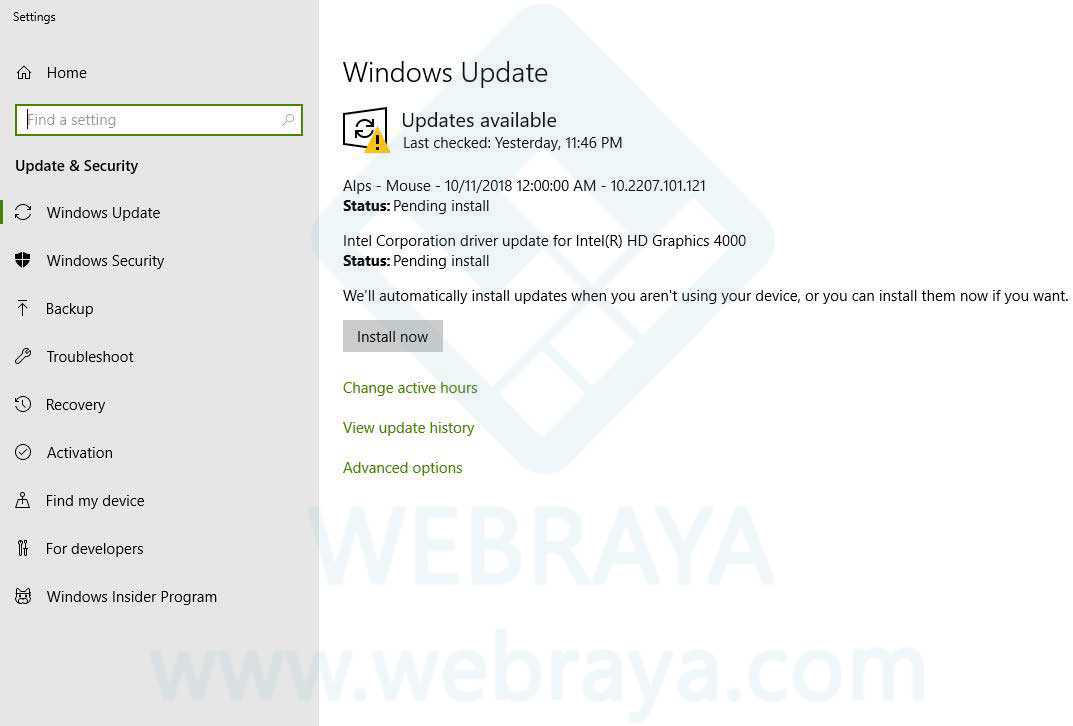
6.از برنامه Monitor Performance کمک بگیرید.
شما از طریق این برنامه می توانید متوجه شوید که چه منابعی مورد مصرف توسط سیستم است و همچنین می توانید یک گزارش کامل از مشکلات به وجود آمده در سیستم مطلع شوید و آنها را رفع کنید. به این منظور در نوار جستجوی ویندوز عبارت perfmon /report را جستجو کنید و بعد از مشاهده شدن برنامه برروی آن کلیک کنید. حال باید 60 ثانیه صبر کنید تا این برنامه از سیستم شما یک گزرش بگیرد. بعد از اتمام گزارش در قسمت Warnings می توانید مشاهده کنید که چه اشکالاتی در سیستم شما وجود دارد تا آنها را رفع کنید.
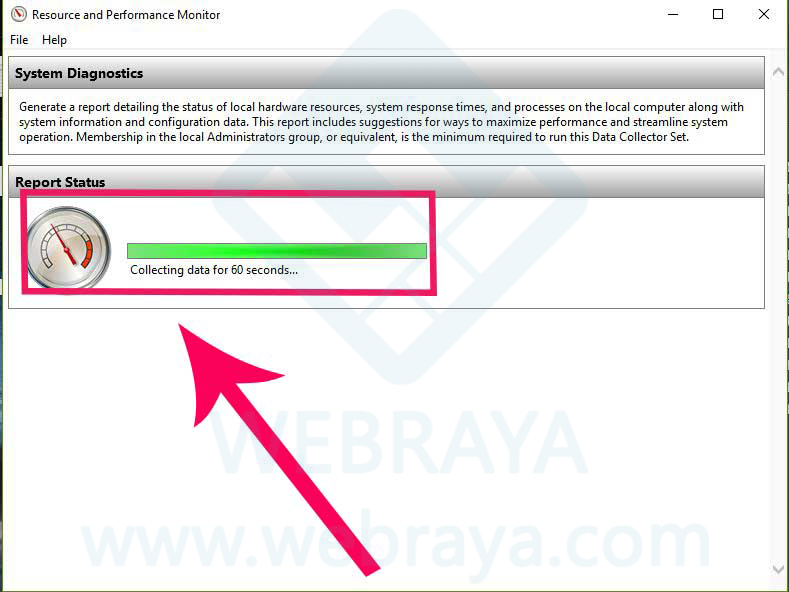
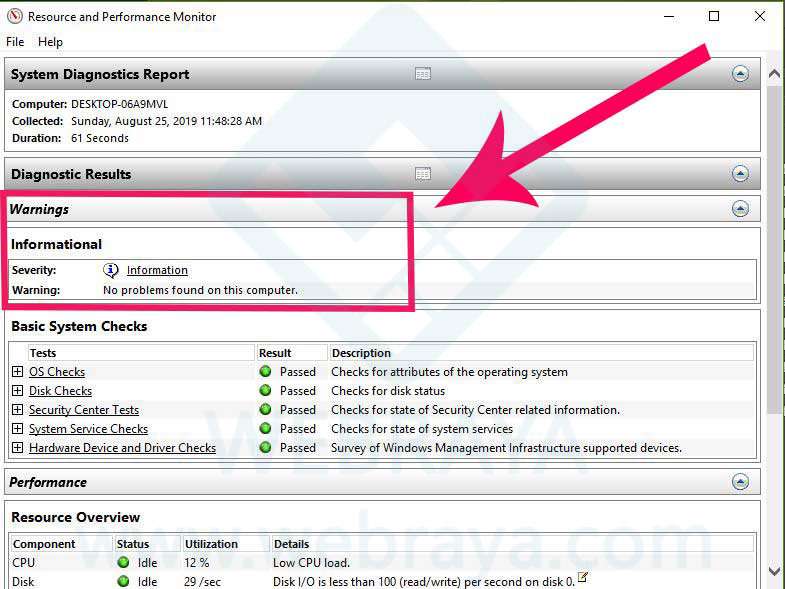
7.حذف کردن و پاک کردن ویروس ها و بدافزارها.
می توانید از نرم افزار Windows Defender خود ویندوز 10 برای اسکن ویروس ها کمک بگیرید. با جستجوی نام این نرم افزار در نوار جستجو می توانید به راحتی آن را پیدا کنید.
شما می توانید با دانلود نرم افزار Malwarebytes Anti-Malware با خیال راخت به حذف و پاک کردن ورویس های موجود در سیستم خود بپردازید.
8.رم خود را ارتقاء دهید.
ارتقاء رم بهترین گزینه برای افزایش سرعت سیستم شما است که می توانید از آن استفاده کنید. حداقل رم برای اجرای روان ویندوز 10، 4 گیگ است و با افزایش آن می توانید سرعت عملکرد ویندوز خود را بهبود بخشید.
امیدواریم این آموزش مورد علاقه و استفاده شما دوستان عزیز بوده باشد. درصورت نیاز به مشاوره و راهنمایی با همکاران ما تماس حاصل نمایید.موفق باشید.
بر اساس 0 نظر داده شده
با ارسال این فرم نظر شما به صورت نظر آزاد به نمایش در خواهد آمد.